בעולם של שיתוף וידאו מקוון, התוכן הואקינג, אבל גם אסתטיקה איננה משכנתא. YouTube עשוי להיות אתר הזרמת הווידיאו המוביל בעולם, אך זה לא בהכרח האתר המעוצב ביותר בעולם. סקרנו בעבר הרבה מסכות פנים עבור YouTube, חלקן עם פוטנציאל אמיתי כמו Toogles ו- Cinetonic. למשתמשי Windows 8 יש את זה אפילו טוב יותר, ובחרו בדובדבן את האהוב עליהם מתוך אפשרויות נהדרות כמו PrimeTube, MetroTube, ועכשיו, היפר. אפליקציית YouTube האחרונה האחרונה של חנות Windows כוללת בשעהלפחות שני גורמים שהולכים לטובתו: האחד, הדגש הנדיב והבלתי-פתולוגי שלה על חווית הצפייה ושניים, שתוכלו להיכנס באמצעות חשבון YouTube שלכם, להירשם לערוצים שונים, לגשת לסרטונים שהעלית ולהתאים אישית את מסך הבית של האפליקציה.
אוקיי, בואו נצפה בצפייה! עם ההשקה של Hyper, תנחתו על מסך הבית שלה, אשר מציג סקירה של הסרטונים הראשיים של YouTube בשלוש קטגוריות רחבות: 'הפופולריות ביותר', 'המועדפים המובילים', ואם אתה מחובר לחשבון המשתמש שלך, 'המנויים החדשים ביותר'. אתה יכול אפילו להצמיד את הערוצים המועדפים שלך למסך התחל לגישה מיידית.

החיפוש של Hyper, à la MetroTube, הוא בהחלט חיפושתכונה מנצחת. פשוט התחל להקליד את הסרטון בו תרצה לצפות ולוח החיפוש ייפתח אוטומטית בצד ימין, עם הערכים הרלוונטיים ביותר המופיעים מתחת לשדה הטקסט. לחץ על Enter ותועבר למסך תוצאות החיפוש, שם תוכל לגלול בין מספר המלצות יוטיוב המשובצות בפסיפס נעים לעין.
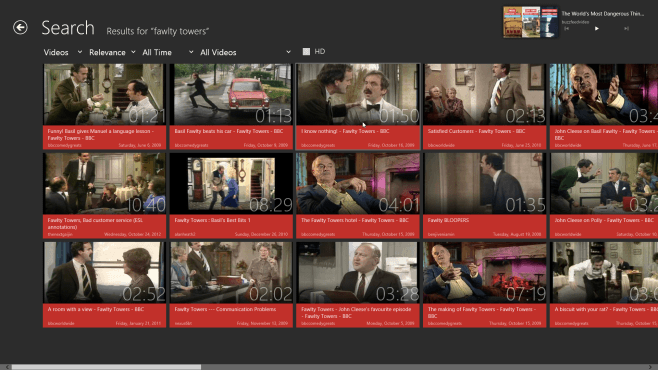
לראש הדף תראה כמה אפשרויות סינוןהמאפשרים לך לכוונן עוד יותר את תוצאות החיפוש שלך. אתה יכול, למשל, לבחור בין טעינת תוצאות רלוונטיות או פופולריות לבין חדשות או ישנות יותר עבור שאילתת החיפוש שלך. תפריט נפתח מאפשר לך לצמצם את הסרטונים לפי קטגוריות כמו 'קומדיה', 'מוסיקה', 'חדשות', 'משחקים' וכו '. אתה יכול אפילו לסנן את כל הסרטונים בהגדרה נמוכה או סטנדרטית על ידי סימון תיבת הסימון' HD '. .
לצפייה בסרטון וידאו, פשוט לחץ על האריח שלו. כברירת מחדל זה יתחיל לשחק במסך מלא.

פקדי ההפעלה העיקריים הם די סטנדרטייםעל מה שציפית באפליקציית YouTube. משמאל אתה יכול להגדיר את הסרטון לחזור עליו, לראות איזה סרטון מנגן כרגע וידיאו באמצעות כפתור 'משחק עכשיו', ואפילו לשמור אותו ברשימת השמעה חדשה או קיימת אם אתה מחובר לחשבון שלך.
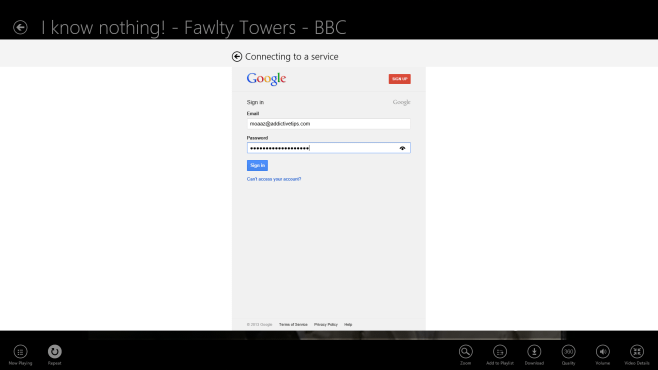
מימין, אתה יכול להתקרב ולהתרחק מה-הווידאו, הוסף אותו לרשימת ההשמעה שלך, עבר בין רזולוציות SD, 720p ו- Full HD 1080p באמצעות לחצן 'איכות', שנה את עוצמת הקול שלו והורד את הווידיאו בכל אחת מהפורמטים הזמינים. (ודא שהוא אינו מוגן על ידי מגבלות זכויות יוצרים, בהתאם להנחיות של גוגל.)
המפתחים בהייפר הרגישו שעדיף להפריד בין השמעת הווידיאו לבין הצפייה בפרטיו. 'פרטי הווידיאו' ייקח אותך לשם.
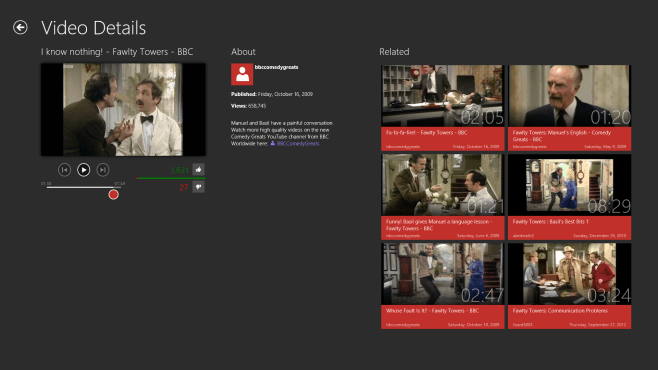
אתה יכול להמשיך לצפות בו מהחלונית בצד שמאל, או לדפדף במידע הסטנדרטי של YouTube אודות הסרטון, כמו למשל מתי פורסם, מספר הצפיות, הערות וכדומה.
כדי לגשת לחלונית ההגדרות, לחץ על החץ שבבאנר הכותרת של Hyper במסך הבית של האפליקציה. תוכל גם לסקור את היסטוריית הצפייה שלך או להיכנס מכאן.
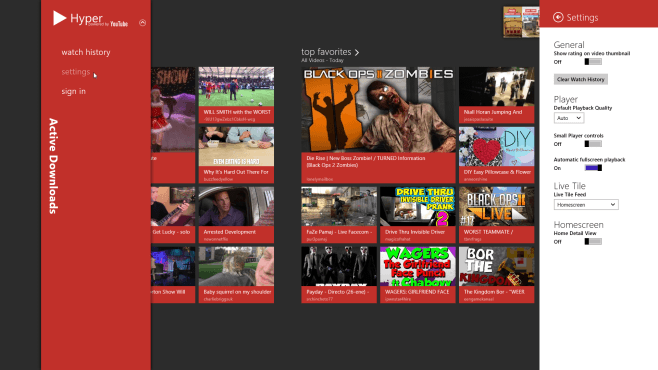
סרגל הקסמים 'הגדרות' יחליק על הכותרתצד ימין. תחת 'כללי', אתה יכול לבחור אם ברצונך לראות מידע על דירוג בתצוגות הממוזערות של הסרטונים או לא, ולנקות את היסטוריית הצפייה שלך. מהתפריט הנפתח 'נגן' אתה יכול לבחור את איכות ברירת המחדל בה אתה רוצה שכל סרטון יתחיל. אתה יכול גם לעבור מכפתורי נגן מדיה גדולים לכדורים קטנים כאן, וכבה את פונקציית ההפעלה האוטומטית של המסך המלא.
הטבות נוספות כוללות הפעלת קטעי וידיאו ברקע, שימוש בתצוגת הצמד של Windows 8 למשימות מרובות תוך כדי צפייה בסרטון ולבסוף, הצגת מטא נתונים של אמנים לסרטוני מוסיקה מתויגים.
האפליקציה תומכת באנגלית, גרמנית, צרפתית, רוסית, פורטוגזית (ברזיל) וסינית (מסורתית), ויכולה לפעול גם במכשירי Windows 8 וגם ב- Windows RT.
התקן Hyper מחנות Windows













הערות